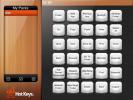EasyFind: Mac OS X Spotlight csere jobb keresési lehetőségekkel
Bár a Mac Reflektorfény egy hatékony index-alapú keresési szolgáltatás, nincs bizonyos előzetes keresési lehetőségei, például a keresési fájl tartalma, a kulcsszó alapú keresés módok stb., amelyek arra késztetik a felhasználókat, hogy fontolják meg harmadik féltől származó fájlkeresési eszközöket, hogy nagyobb sebességgel és fájlokban találjanak fájlokat, mappákat és tartalmat opciók. Az egyik ilyen hatalmas alkalmazás a Mac OS X számára EasyFind amelyet a Mac OS X natív asztali keresési segédprogramjának felváltására fejlesztettek ki. Ellentétben a Spotlight-tal, amely virtuális indexeket hoz létre a fájlok, mappák, alkalmazások stb. Megtalálására a rendszer, ez egy önálló alkalmazás, amely nem igényli a teljes lemez indexelését a keresés végrehajtásához tevékenységek.
Számos olyan funkcióval és opcióval rendelkezik, amelyek segítségével alaposan megkeresheti a szükséges lemezterületeket, hogy fájlokat, mappákat, alkalmazásokat, szkripteket és tartalmat keressen az összes széles körben ismert fájltípusról. A keresési lehetőségek és módok a bal oldali sávban vannak felsorolva, míg a főablak a keresési eredményeket mutatja. Fájlokat és mappákat kereshet, csak fájlokat, csak mappákat és azok tartalmát. Minden keresési típushoz megadhatja a fájlkeresési műveletet. Kereshet minden szót, bármilyen szót, teljes kifejezést, vagy helyettesítő karaktereket használhat a keresési művelet végrehajtásához.
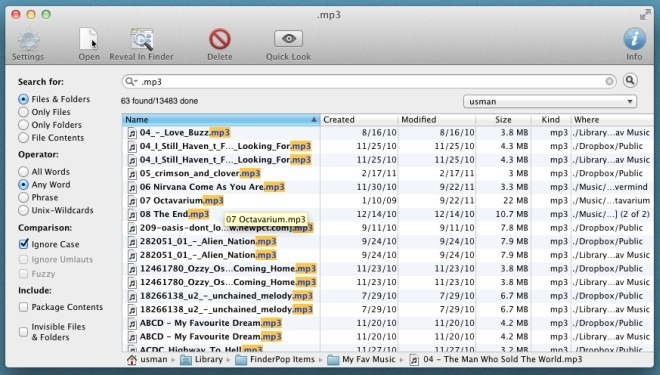
Alapértelmezés szerint a csomagtartalom, a rejtett fájlok és mappák nem tartoznak a keresésbe, de ezeket az ablak bal alsó sarkában is beillesztheti. Ezenkívül a tartalom alapú fájlkeresés testreszabható a Beállításokból; beillesztheti / kizárhatja a fájltípusok előre definiált listáit, beleértve a kód fájltípusokat (c, cpp, mm, h, java stb.), szövegalapú fájltípusokat (tex, txt, napló, csv stb.) és a keresésből művelet. Például, ha csak kódfájlokban szeretne keresni, tiltsa le az összes listát, kivéve a Beállítások menüben szereplő első listát, majd hajtsa végre a keresési műveletet. Ez jelentősen csökkenti a lemezen keresendő fájltípusok kereséséhez szükséges időt. A Beállítások mellett lehetősége van megnyitni a fájlt, feltárni a kiválasztott fájlt / mappát a Finderben, megnyitni a Gyorsnézetet és törölni a kiválasztott fájlt.
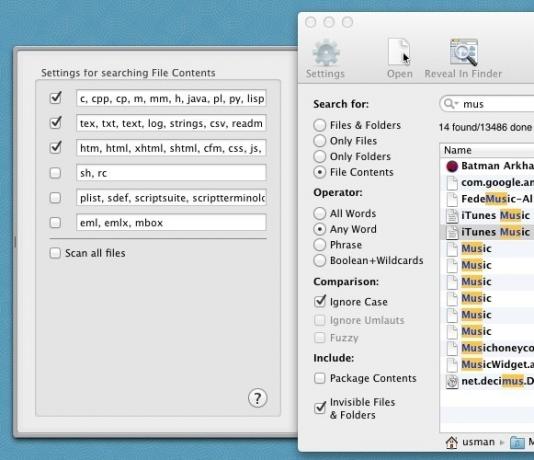
A keresési helyet megváltoztathatja a keresősáv alatt található legördülő menüből. Alapértelmezés szerint a következő fájlokat és mappákat találja: használó mappát, de kiválaszthatja az összes helyi kötet, az összes kötet (beleértve a cserélhető adathordozókat, a csatlakoztatott meghajtókat), a Mac lemezek, az alkalmazások, a könyvtár, a rendszer és a felhasználók mappát.
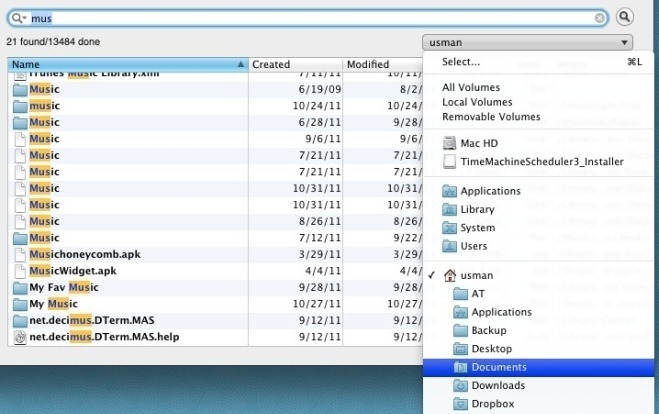
Az EasyFind egy gyors kereső segédprogram a Mac-hez, amely probléma nélkül működik, de az egyik hátránya, amit észrevettünk, az, hogy nem jeleníti meg a keresési eredményeket valós időben. Szóval, meg kell nyomnia Belép minden alkalommal, amikor megváltoztatja a keresési kulcsszót, a keresési típust vagy a műveletet. Az EasyFind Mac 10.6.6 vagy újabb rendszeren működik.
Szerezze be az EasyFind alkalmazást az App Store-ból
Keresés
Legutóbbi Hozzászólások
Keressen és kezeljen iCloud fájlokat a Mac számítógépről a Plain Cloud segítségével
A Mountain Lion-ban az Apple bevezette az iCloud mélyebb integráció...
Használja az iPad készüléket billentyűparancsok panelenként a Mac számára a HotKeys használatával
Az a koncepció, hogy az iPad-et kiegészítő eszközként használja a M...
A MediaFire Desktop szinkronizálással, megosztással és így tovább érkezik a Windows és a Mac rendszerhez
Az elmúlt néhány évben a felhőalapú tárolás egyre gyakoribbá vált a...